יישום מהיר וקל למיזוג תמונות JPG באינטרנט.
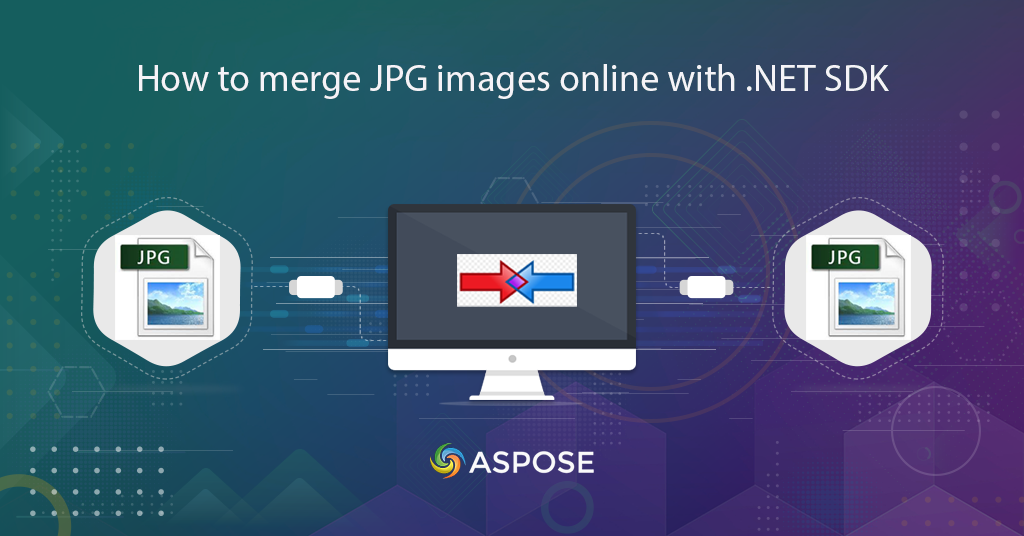
מיזוג תמונות JPG | יכולות מיזוג JPG ביישום NET
פורמטים של תמונות רסטר (JPG, PNG, GIF, PNG וכו’) הם הפורמטים הפופולריים לשיתוף נתוני תמונות. רוב מכשירי ההדמיה, כולל מצלמות דיגיטליות מודרניות וטלפונים ניידים, מייצרים ישירות את הפלט באחד מהפורמטים הללו. כל תמונה נשמרת בנפרד ומנקודת מבט של שיתוף מידע היא משותפת בין המשתמשים. עם זאת, ייתכן שתהיה לנו דרישה לשתף מספר תמונות יחד או לשלב את התמונות המחודשות ולשתף אותן כתמונת רסטר אחת. למטרה זו, תוכנות מסחריות זמינות אך הן כרוכות בעלויות התקנה ורישוי.
אז אם הדרישה היחידה שלך היא למזג תמונות JPG, אז למה לבזבז כל כך הרבה זמן על תצורות תוכנה ולשלם את העלות הנוספת של רישוי שלם עבור פעולה אחת. כמו כן, רוב היישומים זמינים עבור מערכות שולחניות, ובמקרה שאתה צריך לבצע את הפעולות במכשירים ניידים, זה נהיה די מסובך. לכן, על מנת לפתח פתרון בלתי תלוי בפלטפורמה שיספק חווית משתמש עקבית, Cloud REST API היא גישה מעשית. במאמר זה, אנו עוד נדון בפרטים כיצד לבצע מיזוג JPG באמצעות C# REST API.
מידע: Aspose פיתחה לאחרונה אפליקציית קולאז’ המאפשרת לך למזג תמונות JPG או לשלב תמונות מקוונות על רשת.
API להמרת PDF
Aspose מציעה שפע של ממשקי API לעיבוד מסמכים ו-Aspose.PDF Cloud הוא אחד מממשקי ה-API המובילים המספקים את היכולות ליצור ולתפעל מסמכים PDF. על מנת להקל על מתכנתים המשתמשים ב-C# .NET, יצרנו Aspose.PDF Cloud SDK עבור .NET שהוא מעטפת סביב Cloud API. על מנת להשתמש ב-SDK, השלב הראשון הוא להתקין אותו על המערכת. ה-SDK זמין ב-NuGet ו-GitHub.
אנא בצע את הפקודה הבאה בטרמינל כדי להתקין את ה-SDK מ-NuGet
Install-Package Aspose.Pdf-Cloud
תוכל לשקול ביקור בקישור הבא לפרטים נוספים על כיצד להתקין ערכות SDK של Aspose.Cloud.
עם זאת, לפני שתמשיך הלאה, הצעד הראשון הוא ליצור חשבון על ידי ביקור ב-Aspose.Cloud Dashboard. אם יש לך חשבון GitHub או Google, פשוט הירשם. אחרת, לחץ על הלחצן צור חשבון חדש וספק את המידע הנדרש. כעת היכנס ללוח המחוונים באמצעות אישורים והרחב את קטע היישומים מלוח המחוונים וגלול מטה לכיוון הקטע אישורי לקוח כדי לראות את פרטי זיהוי הלקוח ופרטי סוד הלקוח.
מיזוג JPG ב-C#
Aspose.PDF Cloud מספק את היכולות לCreate Empty PDF, הוסף תמונה חדשה למסמך PDF, ו-המרת דפי מסמכים לפורמט תמונה. אז על מנת למזג JPG באינטרנט, אנא עקוב אחר ההוראות המפורטות להלן
- קודם כל, צור אובייקט של PdfApi תוך העברת פרטי ClientID ופרטי ClientSecret הם ארגומנטים
- שנית, קרא לשיטה PutCreateDocument(…) של מחלקת PdfApi כדי ליצור מסמך PDF ריק
- כעת קראו לשיטה PostInsertImage(..) שלוקחת את שם קובץ PDF, מספר עמוד, קואורדינטות XY ושם קובץ תמונה כארגומנטים.
- חזור על השיטה כדי להוסיף עוד תמונות
- לבסוף, קרא לשיטה PutPageConvertToJpeg(…) כדי להמיר קבצי PDF לתמונות JPEG ולשמור את הפלט באחסון בענן
string clientID = "718e4235-8866-4ebe-bff4-f5a14a4b6466"; // Get ClientID from https://dashboard.aspose.cloud/
string clientSecret = "388e864b819d8b067a8b1cb625a2ea8e"; // Get CLientSecret from https://dashboard.aspose.cloud/
// שם הקובץ ליצירת PDF
String fileName = "input.pdf";
// צור מופע של PdfApi
PdfApi pdfApi = new PdfApi(clientSecret, clientID);
// הפעל את Aspose.PDF Cloud SDK API כדי ליצור קובץ PDF ריק
DocumentResponse apiResponse = pdfApi.PutCreateDocument(fileName);
// מספר עמוד של קובץ PDF
int pageNumber = 1;
// הוסף תמונה ראשונה ב-PDF על קואורידנטים שצוינו
// הקואורידנטים נמצאים בנקודה החל משמאל למטה לימין למעלה
pdfApi.PostInsertImage(fileName, pageNumber, 10, 850, 310, 650, "Flower-Backgrounds.jpg");
// הוסף תמונה שנייה ב-PDF על קואורידנטים שצוינו
pdfApi.PostInsertImage(fileName, pageNumber, 320, 850, 600, 650, "png-vs-jpeg.jpg");
// הוסף תמונה שלישית ב-PDF על קואורידנטים שצוינו
pdfApi.PostInsertImage(fileName, pageNumber, 10, 620, 310, 420, "purple_flowers_201054.jpg");
// הוסף תמונה רביעית ב-PDF על קואורידנטים שצוינו
pdfApi.PostInsertImage(fileName, pageNumber, 320, 620, 600, 420, "Forest.jpg");
// המרת קובץ PDF לפורמט JPEG ושמור באחסון בענן
var finalResponse = pdfApi.PutPageConvertToJpeg(fileName,pageNumber,"FinalConverted.jpeg");
if (finalResponse != null && finalResponse.Status.Equals("OK"))
{
Console.WriteLine("PDF Converted to JPEG, Done!");
Console.ReadKey();
}
שלב JPG באמצעות פקודת cURL
פקודות cURL הן דרך מרגשת ונוחה לגשת ל- REST APIs באמצעות שורת פקודה בכל פלטפורמה והן מספקות את אותה חוויה עקבית. כך שנוכל להשיג את פונקציונליות המיזוג של JPEG באמצעות פקודות cURL.
על מנת להשתמש בפקודות cURL, הצעד הראשון הוא ליצור אסימון גישה ל-JWT. השתמש בפקודה הבאה כדי ליצור אסימון נדרש. למידע נוסף, בקר בכתובת כיצד להשיג אסימון JWT באמצעות זיהוי לקוח ומפתח סודי לקוח.
curl -v "https://api.aspose.cloud/connect/token" \
-X POST \
-d "grant_type=client_credentials&client_id=718e4235-8866-4ebe-bff4-f5a14a4b6466&client_secret=388e864b819d8b067a8b1cb625a2ea8e" \
-H "Content-Type: application/x-www-form-urlencoded" \
-H "Accept: application/json"
השלב הבא הוא יצירת מסמך PDF ריק.
curl -X PUT "https://api.aspose.cloud/v3.0/pdf/Sample.pdf" \
-H "accept: application/json" \
-H "authorization: Bearer <JWT Token>"
curl -X POST "https://api.aspose.cloud/v3.0/pdf/Sample.pdf/pages/1/images?llx=10&lly=850&urx=310&ury=650&imageFilePath=Flower-Backgrounds.jpg" \
-H "accept: application/json" \
-H "authorization: Bearer <JWT Token>" \
-H "Content-Type: multipart/form-data" \
-d {"image":{}}
חזור על אותו שלב כדי להוסיף תמונות אחרות עם קואורדינטות שונות. לבסוף, המר את קובץ ה-PDF לפורמט תמונה באמצעות הפקודה הבאה.
curl -X PUT "https://api.aspose.cloud/v3.0/pdf/Sample.pdf/pages/1/convert/jpeg?outPath=output.jpeg&width=0&height=0" \
-H "accept: application/json" \
-H "authorization: Bearer <JWT Token>" \
ה-PDF לדוגמה והתמונה שנוצרה מצורפים למטה.
סיכום
מאמר זה הסביר את השלבים/פרטים כיצד לבצע פעולת מיזוג JPG באופן מקוון. למדנו גם את הפרטים לשילוב תמונות JPG באמצעות פקודות cURL. כעת מלבד התכונות שהוזכרו לעיל, ה-API מסוגל לבצע גם תכונות מדהימות אחרות וניתן למצוא את הפרטים שלהם בסעיפים Aspose.PDF Cloud Features ו-Overview.
במקרה שנתקלת בבעיות כלשהן במהלך השימוש ב-API, אל תהסס לפנות לפורום תמיכת מוצרים בחינם. אנו ממליצים גם לבקר בבלוגים הבאים לקבלת מידע על